本文中含有需要您注意的重要提示信息,忽略该信息可能对您的业务造成影响,请务必仔细阅读。
如果您在创建ECS实例时未设置密码,或者创建ECS实例后忘记了密码,则需要重新为ECS实例设置登录密码。本文介绍如何重置ECS实例的登录密码。
方式一:通过控制台在线重置实例密码
您无需重启实例,也无需登录ECS实例,通过控制台即可在线重置实例密码,修改的登录密码预计在一分钟之内生效。您还可以通过此方式,修改您为实例自行创建的自定义用户的密码。但此方式暂不支持批量操作,且需要您已经安装云助手Agent,并且实例处于运行中状态。具体的云助手版本要求及安装操作,请参见重置密码的方式对比。
在线重置密码是通过云助手对密码文本进行加密传输,任何人都无法解密该内容,可以确保密码的安全。
登录ECS管理控制台,进入实例列表页。
在页面左侧顶部,选择目标资源所在的资源组和地域。

找到目标实例,在操作列中,选择。
在弹出的重置实例密码对话框中,选择在线重置密码的方式,设置相应参数,然后单击确认修改。
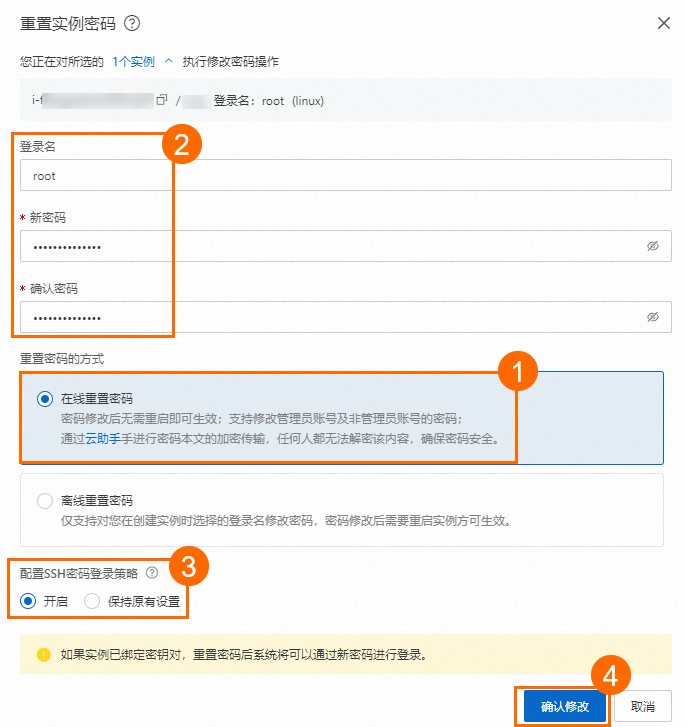
参数
说明
登录名
在线重置密码时,支持填写创建实例时设置的登录名,以及您为实例自行创建的自定义用户的登录名。在重置密码时,会修改填写的登录名对应的密码。
新密码与确认密码
实例登录密码的长度为8~30个字符,且至少包括以下字符类型中的三项:
大写字母A~Z
小写字母a~z
数字0~9
特殊字符,支持
( ) ` ~ ! @ # $ % ^ & * - _ + = | { } [ ] : ; ' < > , . ? /。
说明Windows实例的登录密码不能以正斜线(/)作为首字符。
重置密码的方式
选择在线重置密码。
配置SSH密码登录策略
仅当重置密码的方式为在线重置密码时,支持该选项。
开启:系统会为您自动将
/etc/ssh/sshd_config中的PasswordAuthentication参数值设置为yes,该设置表示通过SSH方式连接实例时,允许使用密码进行登录认证。说明如果实例原先使用密码认证,绑定密钥对后,密码认证方式会自动失效。若您想重新开启密码认证方式,可以使用在线重置密码的方式,开启配置SSH密码登录策略,重置实例密码。重置后,可以通过新密码进行登录。
保持原有设置:仅修改实例登录密码,不会改动
/etc/ssh/sshd_config中的PasswordAuthentication参数值设置。
(可选)使用重置后的密码重新登录ECS实例。
具体操作,请参见连接实例。
方式二:通过控制台离线重置实例密码
此方式需要重启或启动实例才能使新的登录密码生效,支持批量离线重置密码,且不需要安装云助手Agent,在实例处于运行中或已停止状态时都可以使用。此方式仅支持修改创建实例时设置的登录名对应的密码。
登录ECS管理控制台,进入实例列表页。
在页面左侧顶部,选择目标资源所在的资源组和地域。

根据实例数量,选择一种方式修改登录密码。
修改一台实例的登录密码:找到目标实例,在操作列中,选择。
修改多台实例的登录密码:选中目标实例,然后在列表底部,选择。
在弹出的重置实例密码对话框中,选择离线重置密码的方式,设置相应参数,然后单击确认修改。
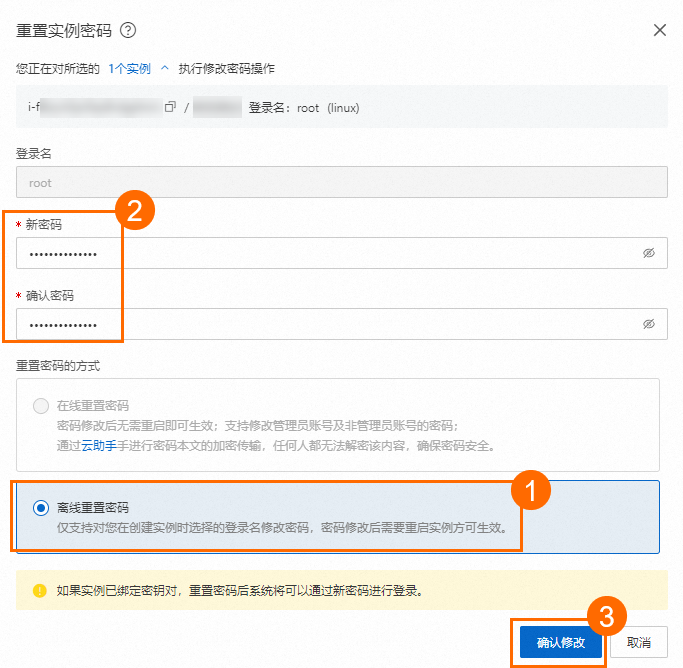
参数
说明
登录名
离线重置密码时,默认填写创建实例时设置的登录名,不支持自行填写登录名。在重置密码时,仅支持修改创建实例时设置的登录名对应的密码。
新密码与确认密码
实例登录密码的长度为8~30个字符,且至少包括以下字符类型中的三项:
大写字母A~Z
小写字母a~z
数字0~9
特殊字符,支持
( ) ` ~ ! @ # $ % ^ & * - _ + = | { } [ ] : ; ' < > , . ? /。
说明Windows实例的登录密码不能以正斜线(/)作为首字符。
重置密码的方式
选择离线重置密码。
如果实例处于运行中状态,单击立即重启。
警告重启实例会造成您的实例停止工作,可能导致业务中断,建议您在非业务高峰期时执行该操作。
如果实例处于已停止状态,下次启动实例时即生效。
(可选)使用重置后的密码重新登录ECS实例。
具体操作,请参见连接实例。
方式三:通过云助手在线重置实例密码
通过云助手重置实例密码时,不需要登录到ECS实例中,也无需重启实例,您可以通过设置命令的执行计划,来定时执行重置实例密码的命令,也可以立即执行。
登录ECS管理控制台,进入实例列表页。
在页面左侧顶部,选择目标资源所在的资源组和地域。

单击要执行命令的实例ID,进入实例详情页面。
单击定时与自动化任务页签,然后单击发送命令。
配置以下参数修改实例登录密码。
未提及的参数请保持默认即可。
名称
描述
执行计划
选择立即执行。
命令类型
选择命令类型。
Linux:选择Shell。
Windows:选择Bat或者PowerShell。
命令内容
根据您的操作系统类型,运行以下命令修改实例登录密码。
Linux:
echo "root:<yourPassword>"|chpasswdWindows:
net user "Administrator" "<yourPassword>"
说明命令中的<yourPassword>请替换为您修改后的密码。
密码长度8~30字符,须同时包含大写字母、小写字母、数字、特殊字符中的任意三种。其中,Windows 实例不能以斜线号(/)为密码首字符。
单击执行。
方式四:在实例内部重置实例密码
当您在实例操作系统内部操作时,可以直接实例内部修改实例登录密码,无需再转到ECS控制台进行操作。修改密码后,新密码会立即生效,无需重启实例。
重置Linux实例的登录密码
以Alibaba Cloud Linux 3.2104 LTS 64位操作系统为例,操作步骤如下所示:
远程连接ECS实例。
具体操作,请参见使用Workbench工具以SSH协议登录Linux实例。
执行如下命令,修改实例登录密码。
sudo passwd <用户名>输入新密码,然后按
Enter键。再次输入新密码并按
Enter键。若系统返回类似以下信息,表示重置实例登录密码成功。
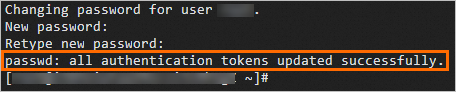 说明
说明若您通过密钥对登录实例进行重置密码操作,需注意:
绑定密钥对后,密码认证方式会自动失效,无法使用密码登录实例。若您想重新开启密码认证方式,需修改
/etc/ssh/sshd_config文件,将PasswordAuthentication参数值设置为yes,设置完毕后,重启SSHD服务使配置生效,再尝试使用密码重新登录。更多信息,请参见使用密码无法登录Linux系统ECS实例该如何处理?。
重置Windows实例的登录密码
以Windows Server 2019操作系统为例,操作步骤如下所示:
远程连接ECS实例。
具体操作,请参见使用Workbench工具以RDP协议登录Windows实例。
右键单击
 图标,然后单击运行(R),输入
图标,然后单击运行(R),输入compmgmt.msc命令并按Enter键。在计算机管理窗口,单击。
右键单击目标用户名(例如Administrator),然后单击设置密码。
在为 Administrator 设置密码对话框中,单击继续,输入新密码和确认密码。
单击确定。
若系统弹出类似如下对话框,表示重置实例登录密码成功。
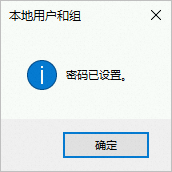
 > 实例属性 > 重置实例密码
> 实例属性 > 重置实例密码